|
| since 2016.02.04 |
| last update 2016.02.13 |
|
|
| TopPage > Java関係 > Java関係[01] |
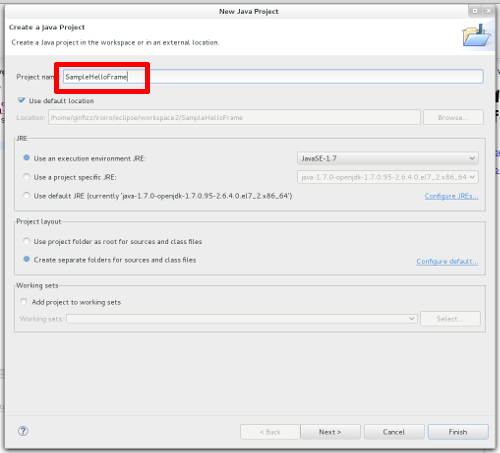
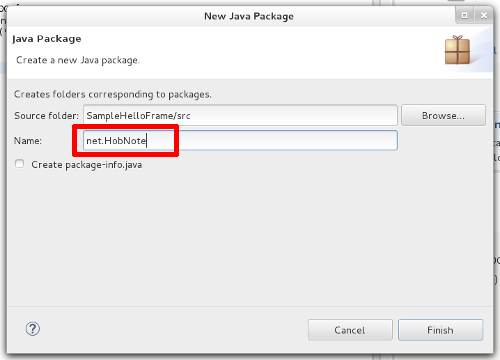
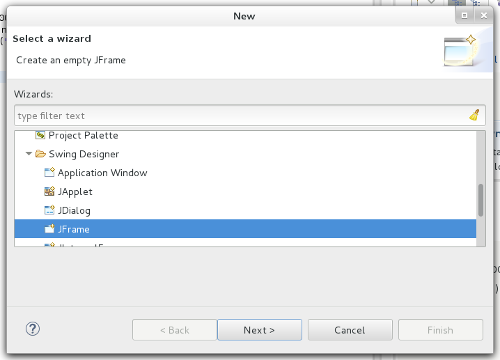
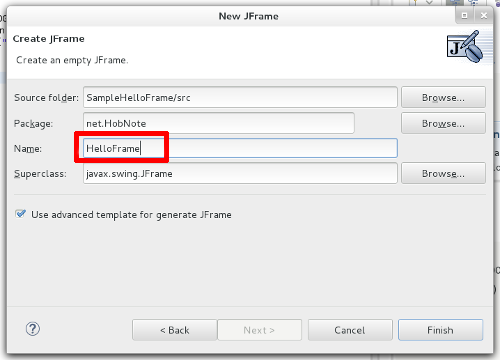
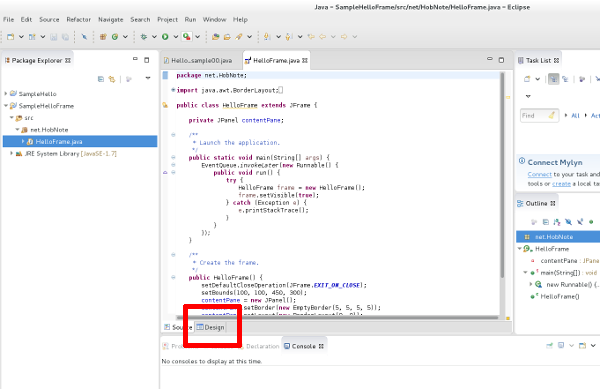
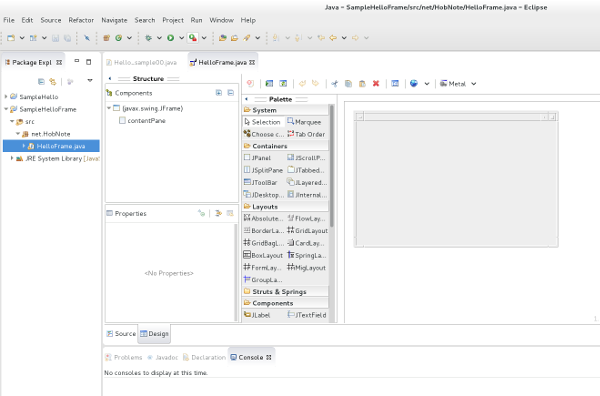
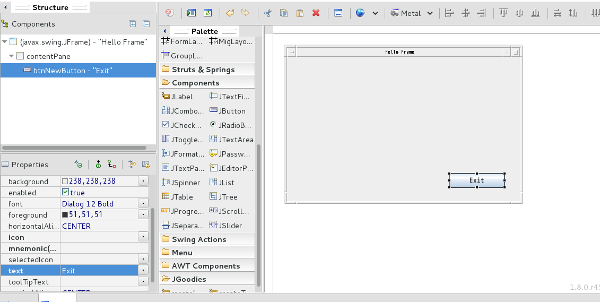
btnNewButton.addActionListener(new ActionListener() {
public void actionPerformed(ActionEvent arg0) {
System.exit(0);
}
});
|
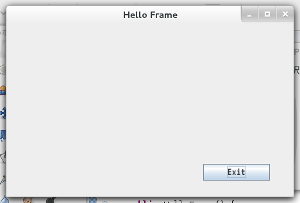
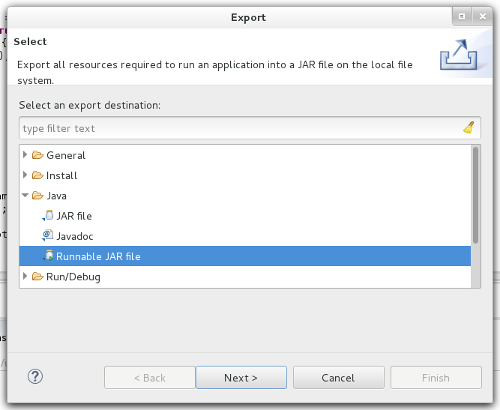
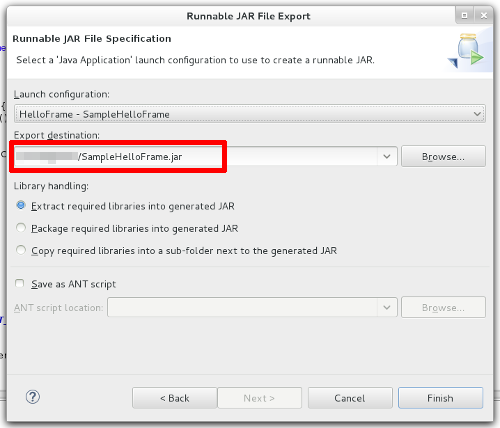
[hoge]$ java -jar ./SampleHelloFrame.jar |
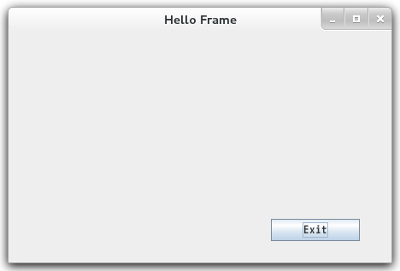
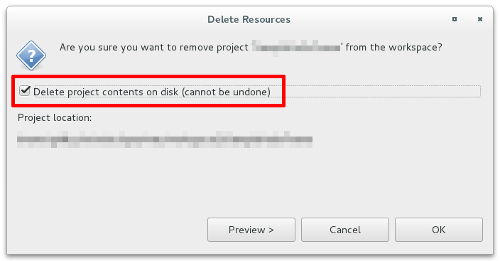
| TopPage > Java関係 > Java関係[01] |